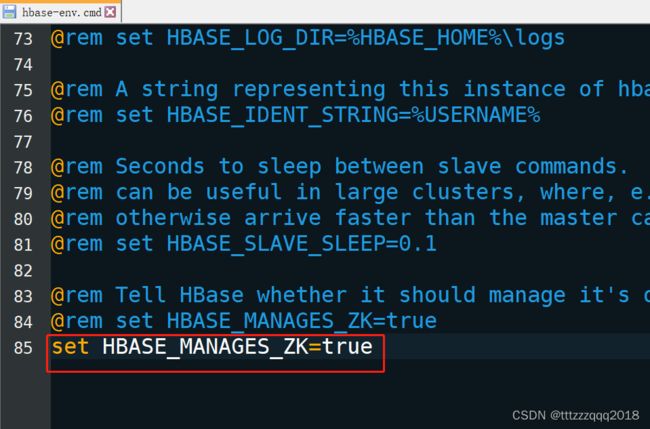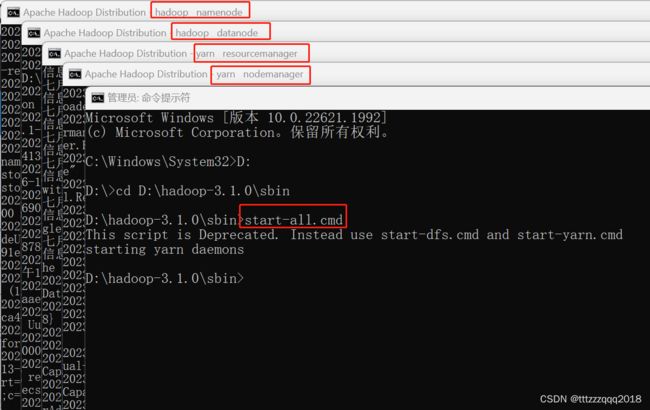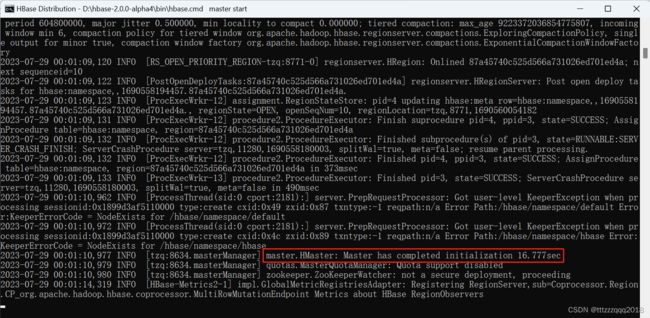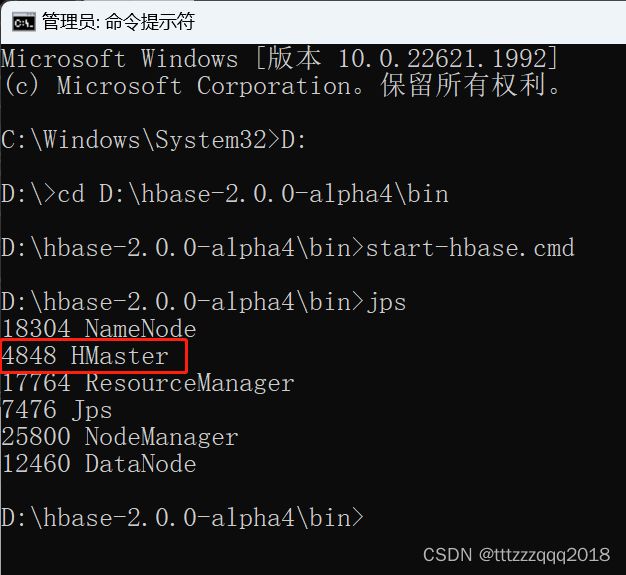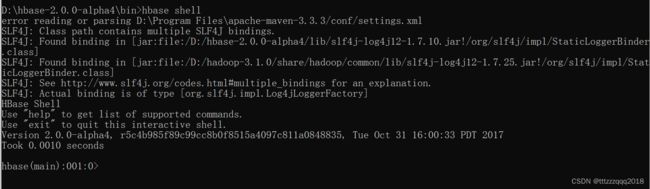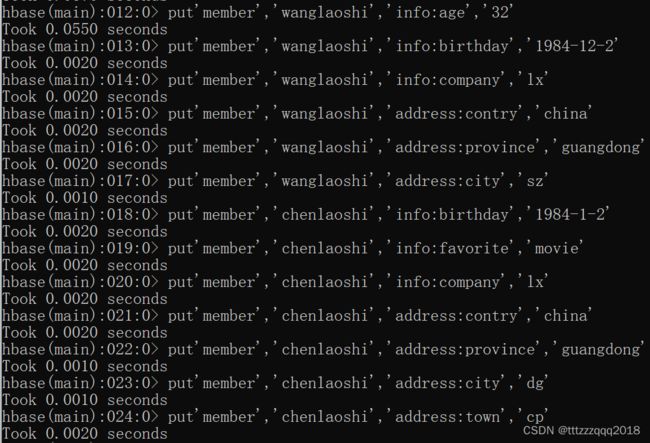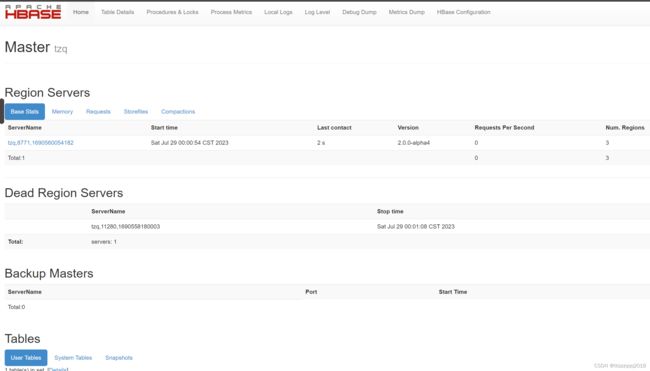Windows下安装HBase
Windows下安装HBase
- 一、HBase简介
- 二、HBase下载安装包
- 三、环境准备
-
- 3.1、 JDK的安装
- 3.2、 Hadoop的安装
- 四、HBase安装
-
- 4.1、压缩包解压为文件夹
- 4.2、配置环境变量
- 4.3、%HBASE_HOME%目录下新建临时文件夹
- 4.4、修改配置文件 hbase-env.cmd
-
- 4.4.1、配置JAVA环境
- 4.4.2、set HBASE_MANAGES_ZK=true
- 4.5、修改配置文件 hbase-site.xml
- 五、HBase启动
-
- 5.1、先启动Hadoop
- 5.1、启动HBase
- 六、错误处理
-
- 6.1、Could not initialize class org.fusesource.jansi.internal.Kernel32
- 6.2、Hbase启动hbase shell运行命令报Class path contains multiple SLF4J bindings.错误
- 七、HBase测试
-
- 7.1、HBase基本命令
-
- 7.1.1、进入HBase:hbase shell
- 7.1.2、测试其他基本命令
- 7.2、HBase创建表
- 7.3、修改表结构
- 7.4、插入数据
- 八、通过页面访问判断HBase是否启动成功
一、HBase简介
HBase(Hadoop Database),是一个高可靠性、高性能、面向列、可伸缩的分布式存储系统。利用HBase技术可在廉价PC Server上搭建起大规模结构化存储集群。
HBase官网:HBase官网
二、HBase下载安装包
HBase下载地址:https://dlcdn.apache.org/hbase/
本次演示下载的是:hbase-2.0.0-alpha4-bin.tar.gz
三、环境准备
3.1、 JDK的安装
jdk的安装这里就不赘述了。这里安装的jdk1.8。
3.2、 Hadoop的安装
需要预先安装好hadoop,详细安装步骤点这里:windows下安装Hadoop
四、HBase安装
4.1、压缩包解压为文件夹
解压到:D:\hbase-2.0.0-alpha4
4.2、配置环境变量
变量设置参数如下:
变量名:HBASE_HOME;变量值:D:\hbase-2.0.0-alpha4
变量名:Path;添加变量值:%HBASE_HOME%\bin
4.3、%HBASE_HOME%目录下新建临时文件夹
先在%HBASE_HOME%目录下建立 tmp 文件夹:
D:\hbase-2.0.0-alpha4\tmp
然后到 tmp 文件夹下,建立 root、tmp、zoo 三个目录:
D:\hbase-2.0.0-alpha4\tmp\root
D:\hbase-2.0.0-alpha4\tmp\tmp
D:\hbase-2.0.0-alpha4\tmp\zoo
4.4、修改配置文件 hbase-env.cmd
文件路径:\conf\hbase-env.cmd
4.4.1、配置JAVA环境
注意:JAVA文件安装路径不要有空格
set JAVA_HOME=D:\java\java1.8
4.4.2、set HBASE_MANAGES_ZK=true
set HBASE_MANAGES_ZK=true
4.5、修改配置文件 hbase-site.xml
文件路径:\conf\hbase-site.xml
注意:下面的目录改为自己的HBase安装目录
<configuration>
<property>
<name>hbase.rootdirname>
<value>file:///D:/hbase-2.0.0-alpha4/tmp/rootvalue>
property>
<property>
<name>hbase.tmp.dirname>
<value>D:/hbase-2.0.0-alpha4/tmp/tmpvalue>
property>
<property>
<name>hbase.zookeeper.quorumname>
<value>127.0.0.1value>
property>
<property>
<name>hbase.zookeeper.property.dataDirname>
<value>D:/hbase-2.0.0-alpha4/tmp/zoovalue>
property>
<property>
<name>hbase.cluster.distributedname>
<value>falsevalue>
property>
configuration>
五、HBase启动
5.1、先启动Hadoop
D:
cd D:\hadoop-3.1.0\sbin
start-all.cmd
5.1、启动HBase
D:
cd D:\hbase-2.0.0-alpha4\bin
start-hbase.cmd
六、错误处理
6.1、Could not initialize class org.fusesource.jansi.internal.Kernel32
这是缺少jansi-1.4.jar包导致的,下载jansi-1.4.jar包放到 hbase-2.0.0-alpha4\lib 下,重新启动即可。
下载地址:jansi-1.4.jar
6.2、Hbase启动hbase shell运行命令报Class path contains multiple SLF4J bindings.错误
“D:\hbase-2.0.0-alpha4\lib\” 目录下
修改 slf4j-log4j12-1.7.10.jar 文件名称,slf4j-log4j12-1.7.10.jar-copy
修改前:
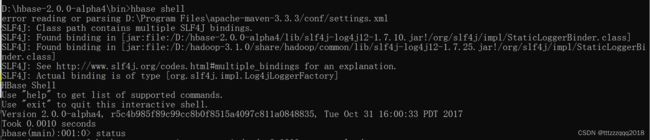
修改后:
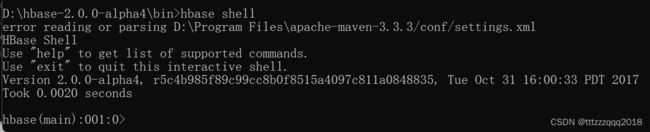
七、HBase测试
7.1、HBase基本命令
hbase shell #进入HBase
help #进入到HBase后,查看帮助
status #查看数据库集群状态
version #查看数据库版本
list #查看数据库中所有的表
describe 'tablename' #查看表的详细信息
7.1.1、进入HBase:hbase shell
7.1.2、测试其他基本命令
7.2、HBase创建表
create 'member','member_id','address','info'
describe 'member'
7.3、修改表结构
disable 'member' #使得表离线(这样才可以修改表结构)
alter 'member',{NAME=>'member_id',METHOD=>'delete'} #删除表字段(目前在在线的情况下也可以修改表结构)
enable 'member' #使得表在线
7.4、插入数据
put'member','wanglaoshi','info:age','32'
put'member','wanglaoshi','info:birthday','1984-12-2'
put'member','wanglaoshi','info:company','lx'
put'member','wanglaoshi','address:contry','china'
put'member','wanglaoshi','address:province','guangdong'
put'member','wanglaoshi','address:city','sz'
put'member','chenlaoshi','info:birthday','1984-1-2'
put'member','chenlaoshi','info:favorite','movie'
put'member','chenlaoshi','info:company','lx'
put'member','chenlaoshi','address:contry','china'
put'member','chenlaoshi','address:province','guangdong'
put'member','chenlaoshi','address:city','dg'
put'member','chenlaoshi','address:town','cp'